
Indhold
Hvis du vil have en bestemt sang eller musikfil som din egen personlige ringetone, kan du nemt indstille den som ringetone på din Samsung-enhed. Selvom denne funktion ikke længere er ny, ved ikke mange Samsung-brugere den. De fleste brugere holder sig til kedelige ringetoner fra Samsung uden at vide, at de kun er et par tryk væk fra at gøre deres oplevelse rigere.
Bortset fra standard ringetoner på din Samsung-enhed kan du tilføje en musikfil som en MP3 til din enhed som en generel ringetone. Du skal bare sørge for, at du først kopierer musikfilerne til din Samsung-enhed.
Funktionen, der er dækket af denne vejledning, understøtter dog ikke brug af spor fra musik, du spiller ved hjælp af streaming-apps som Pandora eller Spotify. Streamingwebsteder har begrænsede vilkår og betingelser, der forhindrer deres musik i at blive gemt lokalt på en telefon eller tablet permanent. Selvom du kan downloade bestemte sange til din telefon til Spotify, kan du stadig ikke bruge dem som ringetone, da de udløber efter et stykke tid.
Hvis du vil, kan du købe en bestemt sang eller et album, så du kan have en licens til at downloade det permanent til din enhed. Når du har gemt filen på din enhed, kan du derefter begynde at bruge den som en ringetone.
Indstil en sang som Samsung ringetone
Der er 8 trin, du skal gøre for at bruge en sang eller musikfil som ringetone i en Samsung-enhed. Lær hvordan du gør denne procedure ved at følge nedenstående trin.
- Åbn appen Indstillinger.
Find og tryk på Indstillinger-appen fra startskærmen eller Apps-bakken.
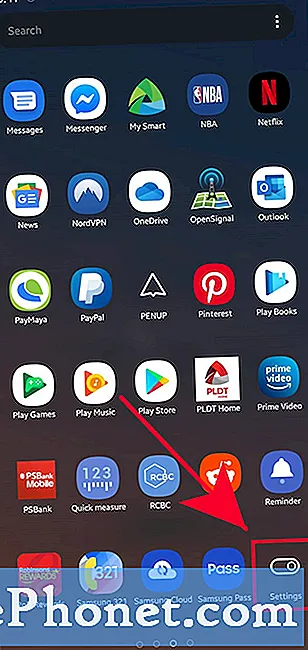
- Tryk på Lyde og vibrationer.
Dette åbner indstillinger, så du kan vælge lydtilstand, vibrationsordninger eller ringetone.
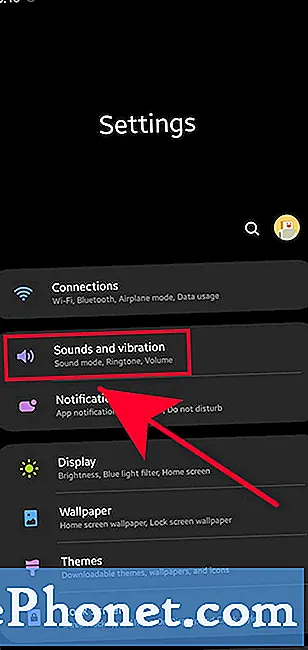
- Vælg Ringetone.
Find Ringetone og tryk på den.
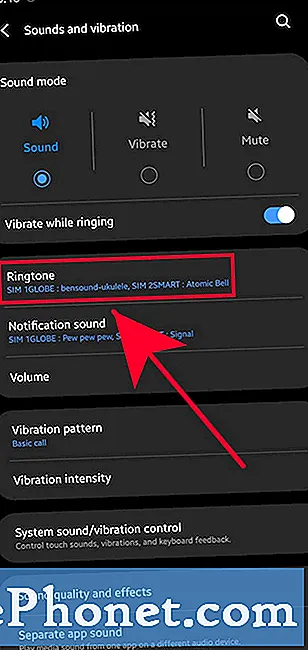
- Tryk på SIM 1 eller SIM 2.
Hvis du ikke kan se SIM 1 eller SIM 2, skal du fortsætte til de næste trin nedenfor.
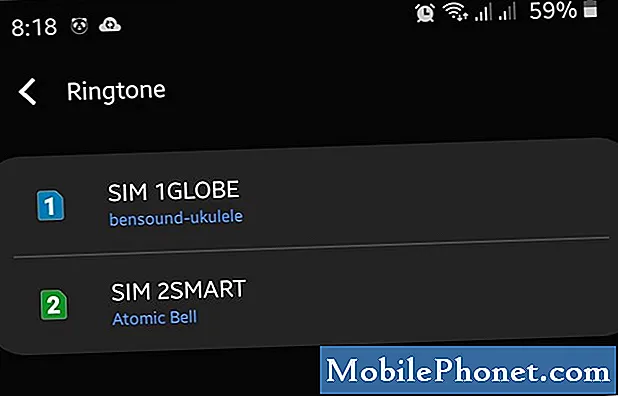
- Vælg en musikapp.
Vælg musikappen, hvis du bliver bedt om det.
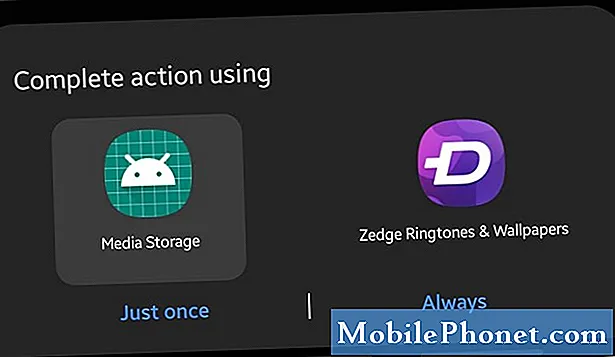
- Tilføj din egen musik.
Tryk på Tilføj ringetone ikon eller + tegn i øverste højre hjørne.
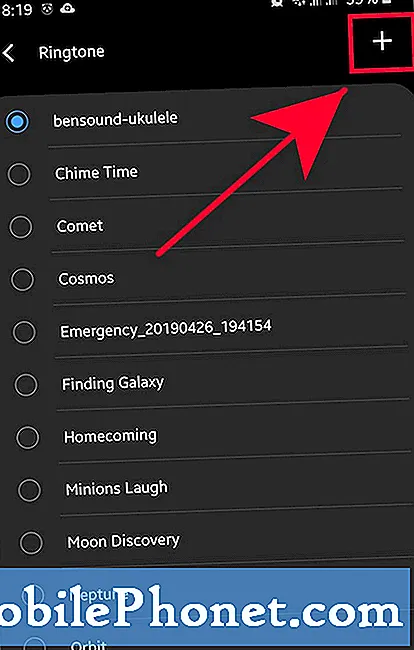
- Vælg din ringetone.
Tjek listen over musikfiler, og vælg den ønskede.
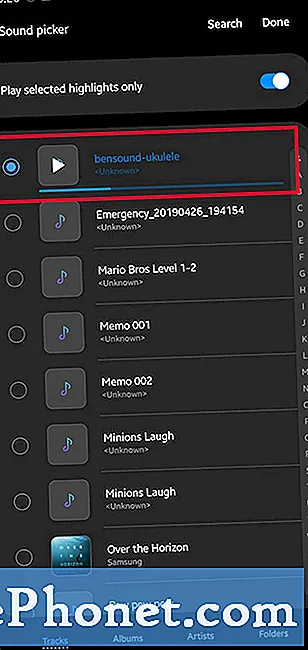
- Tryk på Udført.
Vælg Færdig øverst til højre. Derefter føres du tilbage til menuen Ringetone, hvor du kan se dine SIM-kort.
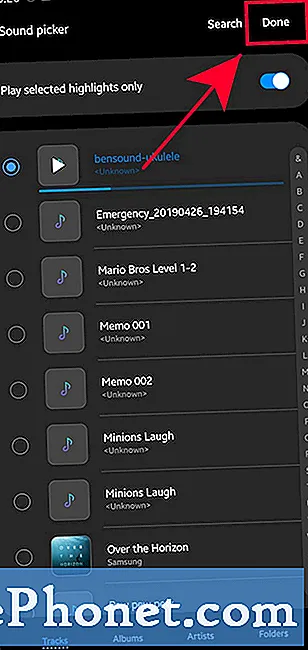
Foreslåede målinger:
- Sådan kopieres musikfiler til Samsung-enhed fra Windows-pc
- Sådan bruges et tema på en Samsung Galaxy-enhed
- Sådan fabriksnulstilles en Samsung Galaxy-enhed (Android 10)
- Sådan løses Samsung Audio App-nedbrud efter opdatering af Android 10
Få hjælp fra os
Har du problemer med din telefon? Du er velkommen til at kontakte os ved hjælp af denne formular. Vi prøver at hjælpe. Vi opretter også videoer til dem, der ønsker at følge visuelle instruktioner. Besøg vores TheDroidGuy Youtube Channel for fejlfinding.


